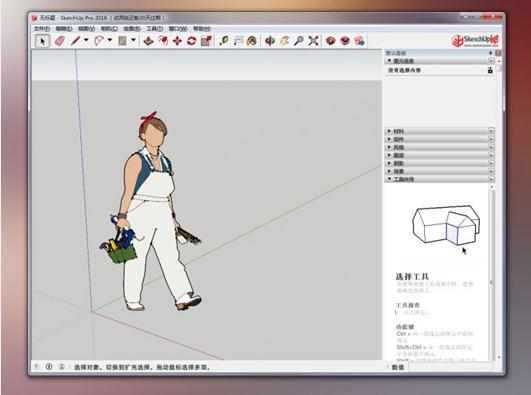界面語言:簡體中文
軟件大小:150 MB
運行環境:WinXP, Win7, Win10, WinAll.
運行支持:64位
更新時間: 2018-03-11
下載地址: 點擊這里
安裝圖文教程、注冊方法:
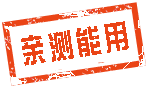
這是SketchUp Pro 2016中英文版下載,在SketchUp 2016中,你可以在一個組件上單擊鼠標右鍵上下文菜單,直接從3D模型庫中重新加載(或換出)一個新的組件。該操作將重新加載模型中那個組件的所有關聯個體(類似于組件瀏覽器中的操作),因此對于代理模型來說,這是一種很有效的操作方法。如果該組件是從3D模型庫中下載下來的,還可以利用右鍵上下文菜單來快速訪問3D模型庫詳情頁面。
1、整合Trimble Connect協同工作平臺;
2、從3D模型庫重新載入模型;
3、生成報告功能允許自定義輸出;
4、增強平行和垂直的推斷參考功能、擴展箭頭鍵鎖定功能;自動捕捉圓及圓弧圓心、快捷鍵修改圓及圓弧段數;改進坐標軸、剖切、量角器、移動、偏移、旋轉等工具;
5、可自定義的側邊面板;
6、更新默認材質庫;
7、圖標、光標等圖片使用svg矢量圖,增強清晰度;
8、加強擴展插件的審核機制;
9、歡迎界面調整;
10、幫助中心更新;
11、兼容Windows 10和OSX El Capitan系統。
SketchUp 2016升級詳情
SketchUp 2016有哪些更新?在這里你可以了解到全部內容。
(來自 http://sketchupchina.com)
SketchUp, 可協同工作了!
Trimble Connect 已被直接整合到SketchUp中!
我們正在把Trimble Connect整合到SketchUp中。Trimble Connect是用于設計或施工項目的存儲、同步、參考、分享及協作協同的平臺。點擊注冊一個免費賬戶,然后開始上傳.skp、.pdf、.dxf、.ifc文件。 我們將當前的Trimble Connect擴展打包成安裝程序。用戶可以在SketchUp的文件下拉菜單中找到Trimble Connect,然后能夠從Trimble Connect項目文件夾中上傳、提取并更新SKP文件。甚至在建模的時候,可以像編輯本地組件一樣,提取并更新與項目關聯的SketchUp參考模型。點擊此處了解Trimble Connect(http://sketchupchina.com/shen-me-shi-trimble-connect/)…
ps: 目前在sketchUp 2016中可使用的Trimble Connect免費賬號只限于一個用戶,一個項目和10GB的存取空間。
重新加載3D模型庫模型
在SketchUp 2016中,你可以在一個組件上單擊鼠標右鍵上下文菜單,直接從3D模型庫中重新加載(或換出)一個新的組件。該操作將重新加載模型中那個組件的所有關聯個體(類似于組件瀏覽器中的操作),因此對于代理模型來說,這是一種很有效的操作方法。如果該組件是從3D模型庫中下載下來的,還可以利用右鍵上下文菜單來快速訪問3D模型庫詳情頁面。
簡單,直觀,就應該這樣!
增強的推斷參考功能和工具改進 學習并利用SketchUp的推斷參考功能可以幫助我們快速、精確地建模。在此次發布中,我們強化了這項功能,推出了Slicker推斷參考和全面鎖定功能。實際上,這項改進是我們對推斷參考和鎖定功能做出的一整套智能化調整。下面是新功能的簡要說明:
偏軸推斷參考:我們改進了平行和垂直推斷參考功能,以及利用向下箭頭找到最后推斷參考出的邊線或平面(具體取決于工具)的功能。這項功能對于偏軸平面上的延伸邊線特別有用(需留意紫色突出顯示出的新的“延伸邊線”工具提示)。現在向上箭頭是藍軸的默認鎖定鍵。
擴展的箭頭鍵鎖定功能:現在很多工具都可以利用箭頭鍵來快速鎖定軸線。另外,在點擊需要旋轉處理的工具之前(如圓弧/餅圖工具、任意方向矩形工具、旋轉工具、旋轉量角器工具、多邊形和圓形工具),你可以鎖定法線或旋轉軸。
圓弧/圓形工具:現在SketchUp可以非常輕松地推斷參考出圓形和圓弧的中心點。我們改進了SketchUp推斷參考圓弧端點的功能。另外一項改進就是,現在你可以利用新的修改鍵更改分段數量(畫完圓弧/圓形之后就可以查看狀態欄)。
坐標軸工具的靈活性:一項小而有用的改變:在選擇新軸線的時候,你可以先用Alt鍵(PC)/Command鍵(Mac)在想要選擇的幾條軸線間切換。
推斷參考隱藏的剖切面:現在SketchUp能夠識別出隱藏剖切面的交點。也可以利用這項功能對齊LayOut中的SketchUp模型元素。用戶能在尺寸標注模型中,尤其是帶有剖切面的模型中意識到這個巨大改進。
輔助改進:我們還對移動、量角器、偏移和旋轉工具做了輔助改進調整,以便改善可用性并做好收尾工作。
Windows計算機中可定制的工具面板 在Windows計算機中,我們重新修改了SketchUp的浮動工具欄(樣式、場景、組件等等),以便使它們整齊地排放在自定義、可收縮的面板中。你也可以利用這項功能為那些經常同時使用的工具欄分組,對于隱藏、瀏覽和顯示轉向工具來說極為有用。(額外的優點:工具欄不會完全消失,只是離開了屏幕)。
更新材質貼圖 材質貼圖使模型不再局限于屏幕(和頁面)。在此次發布中,我們持續改進修改了默認材質庫,添加了臨時材質貼圖及全新的類別。按下‘B’鍵,盡情地發揮吧。
LayOut 2016的重要改進
LayOut云平臺工作系統
在此次發布中,LayOut的參照對象是Web友好的。這就意味著LayOut項目可以參照并更新一些文件,這些文件在Dropbox、Google Drive和Trimble Connect Sync等云平臺服務中存儲并同步。當你從這些云服務平臺中引入參照一個文件(.skp或其他)時,LayOut會通知用戶一個更新 “網絡引入參照”文件可用。當很多人同時工作于某個通過云同步文件夾中的.layout文件時候,再也不用擔心錯過必要的參照文件了。
一個新的LayOut應用程序接口(API)
我們非常自豪地宣布,我們已經朝著LayOut擴展插件生態系統邁出了第一步。利用這一新的應用程序接口(API),開發人員可以打開、創建、修改、保存并導出.layout文件。實際上,這意味著其他的應用程序可以利用C API導入或導出*.layout文件格式(包括從SketchUp中創建一個.layout文件)。我們為開發人員準備了幾個示例腳本,以供他們在發布的時候試驗。更多細節請參閱下面的API部分。
小尺寸標注修改
我們對LayOut尺寸做了一個小的改動,新的”小尺寸“引線能夠確保文本絕不干擾箭頭或延長線,并且當你在狹小的空間內操作時,尺寸總是有伸展的空間。當LayOut檢測到你的文本字符串會干擾尺寸箭頭或延長線時,它將利用一條引線自動彈出尺寸標注 (當然,這是可以自定義的)。
LayOut圖層
我們已經對LayOut圖層做了很多修改。無論是對不同圖層的對象設組、在共享圖層上繪制對象,還是找出堆疊視口的底層,新的圖層都變得更好了。詳情如下:
多圖層組:現在,不同圖層中的實體可以成組了。如果以前你想要這么做,必須把整個組壓縮到一個圖層中去。
在復制粘貼過程中保留圖層:現在,復制/粘貼實體將尊重原實體的圖層分配(在以前,所有元素都將復制到現有圖層中)。這樣一來,復制/粘貼一個SketchUp 視口(以及所有分組的尺寸和標簽)并保留圖層分配將變得更加簡單。如果你想要粘貼到現有圖層中,也有一個新的對應命令。
右鍵菜單中的“移動到”圖層:現在,你可以利用右鍵上下文菜單跨越圖層移動實體了。利用新的“移動到”命令,然后從所有未鎖定的圖層中選擇。(以前只能移動到當前圖層,需要多步操作才能完成)
區分共享/非共享圖層:用戶在共享圖層上創建或操作實體時,為幫助他們理解,我們添加了工具突出顯示,在共享圖層上繪制或選擇元素時會顯示出一種不同的顏色(紅色)。(可以在LayOut參數設置>常規中自定義這一突出顯示)
新頁面中保留圖層可見性:如果一個圖層在當前頁面中被隱藏了,那么它在新添加的頁面中也將被隱藏。
從LayOut中導出的優化PDF文件
我們很開心地告訴大家,在LayOut中導出PDF文件時可以選擇壓縮JPEG文件了。由于每一個光柵或混合渲染的.skp視口都有一個JPEG圖像,因此從LayOut中導出的PDF文件量將大幅減小,但輸出分辨率仍很高,且可以更方便地與他人共享。我們的一個測試文件從115MB縮減到了18MB,且質量損失很小。當然,你可以在導出時選擇圖像壓縮水平,115MB的PDF仍然是可選的!
其他改進
SketchUp C API 改進
我們在2016版本的SketchUp C API增加了100種新的級別和功能。以便能大大的幫助研發者。這也是我們在放棄原來的C++ API 的同時作出的努力之一。我們會持續增加功能,直到C API能與隨后需要停止的C++ API看齊。
擴展插件的安全性和審核制度
當越來越多的用戶下載安裝擴展插件,我們意識到需要給用戶和研發者提供一個更安全的環境。在SketchUp 2016中,用戶可以根據自己的安全級別設定,來管理哪種擴展插件可以被加載。在擴展插件面板中的首選項對話框中,有三種擴展插件安全選擇, 如下:
OFF: SketchUp將能加載任何擴展程序(這是之前版本的形式)
Approve Mode: 那些沒有SketchUp認證許可的擴展插件加載時,用戶會得到提示
Secure Mode: 只有被SketchUp認證許可的擴展插件程序會被加載
我們在和擴展插件社區一起工作,來創建一個認證擴展插件 列表。同時,我們一直在針對提交到擴展插件商店的擴展程序,創建效率更高的查看,認證,發布流程 。
支持高解析度的工具欄圖標,光標,圖片
我們在渲染 SketchUp, LayOut, 和Style Builder 的所有工具圖標, 這意味著這些圖標將適合于任何分辨率設定,特別是在高解析度的屏幕上,會看起來更清晰,尺寸更合適。所有程序內的圖片也都是高分辨率的,光標也是。
支持EI Capitan和Windows 10系統
我們的測試工程師已經對SketchUp 2016重新作出了調整,使之可與蘋果的EI Capitan系統及微軟的Windows 10系統完全兼容。